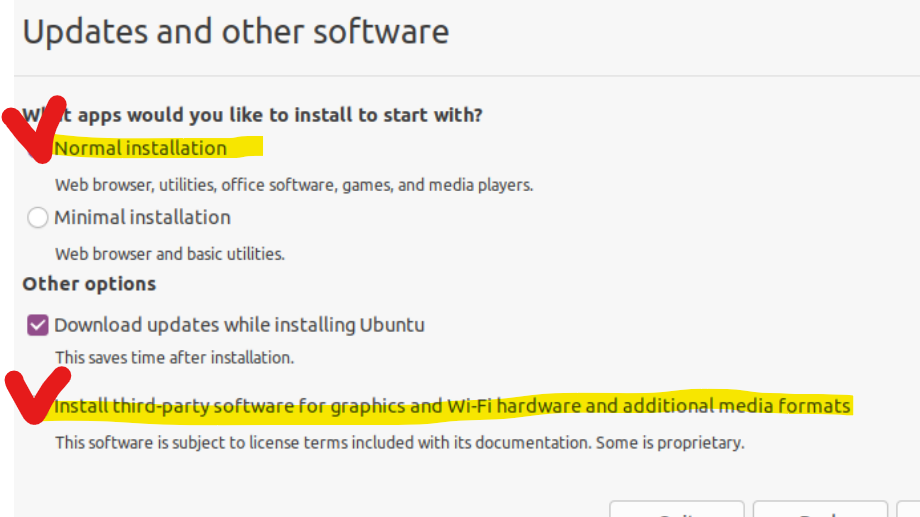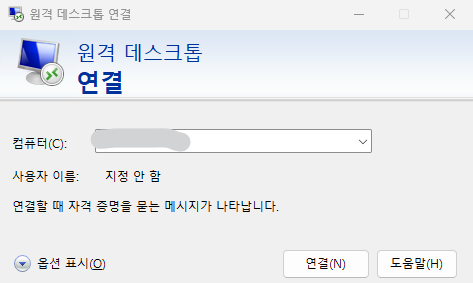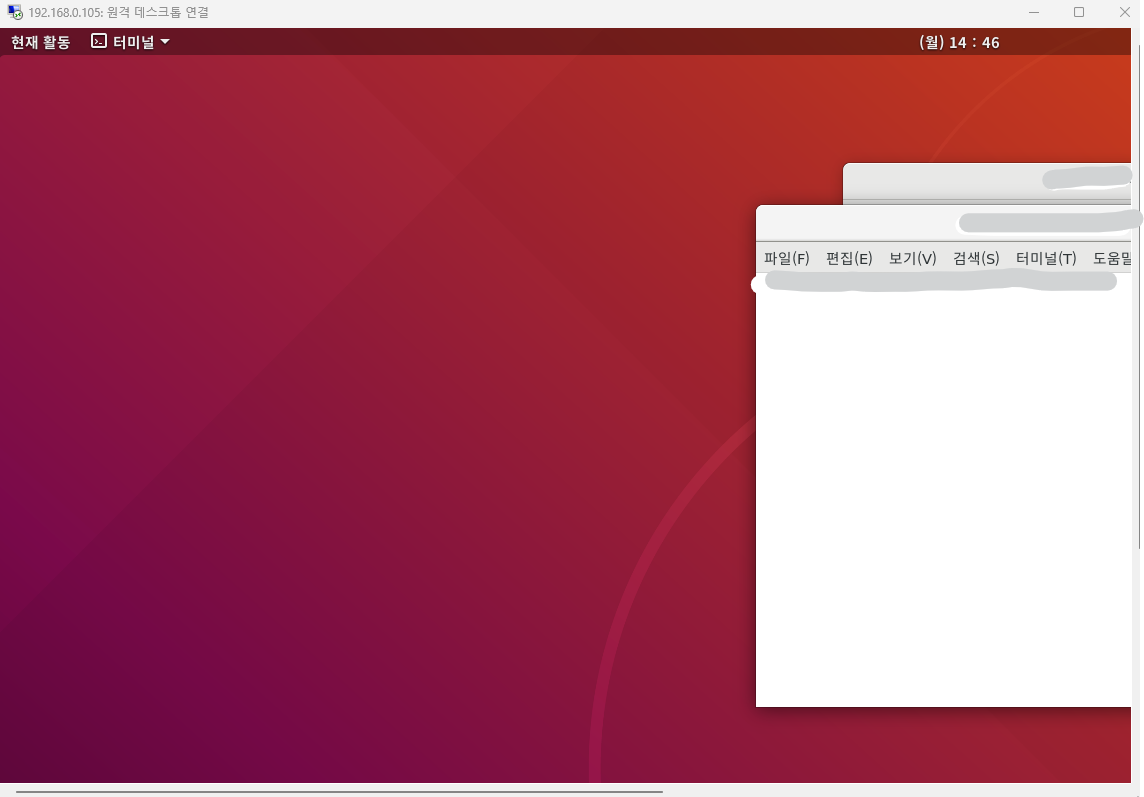| 제목: |
[원격데스크톱연결] 윈도우11에서 우분투(ubuntu 18.04) 연결하기 |
|
역시 리눅스는 텍스트베이스라 뭔가 눈에 쉽게 들어오지 않는다. 그래서 리눅스의 화면을 사용중인 윈도우 화면에서 사용하려고 찾아보니 원격데스크톱 연결이 가능하다고 한다.
그래서 찾아봤다. 정말 개고생... 검색질에 어지간히 익숙한 나도 몇번의 실패끝에 성공...
방법은 이렇다. 먼저
우분투버전은 18.04(Ubuntu 18.04.6 LTS (GNU/Linux 5.4.0-137-generic x86_64) ), 윈도우는 11이다. 버전이 다르면 설치방법이 다를 가능성이 매우 크다. 우분투는 각종 서드파티를 포함한 최초설치버전이다.
윈도우의 원격데스크톱 연결 소프트웨어를 실행한다.
윈도우키 + R키 입력후 실행창을 열고 “mstsc”를 입력, 실행.
우분투의 IP를 입력하여 연결하려고 한다.
먼저 xrdp,xfce4 라는 것을 우분투에 설치해야 한다. sudo apt install xrdp
그리고 사용할 포트를 열어준다. sudo ufw allow 3389/tcp 접속시 필요한 색상프로파일을 설정해야 한다고 한다. sudo vi /etc/polkit-1/localauthority/50-local.d/45-allow-colord.pkla 실행하여 아래와 같은 내용을 입력해 준다.
저장후 재시작 sudo /etc/init.d/xrdp restart
그리고 이렇게하면 되어야 하는데 빈화면만 보이고 초록화면만 나타나고 아무 반응이 없다. 이럴땐... sudo vi /etc/xrdp/startwm.sh 을 실행해서 test -x /etc/X11/Xsession && exec /etc/X11/Xsession의 윗줄에 아래 내용을 입력.
그리고 sudo apt install xorgxrdp-hwe-18.04 를 해주고 가장 먼저 설명한 윈도우 원격데스크탑 연결 소프트웨어를 실행하여 연결하면 아래와 같은 접속화면이 나타난다.
** 이렇게 잘 사용하다가 갑자기 키보드와 마우스가 안되고, 원격데스크톱으로 연결해도 까만화면만 보인다. 아마 그전에 뭘 설치하다가 이전에 설치했던 것이 망가진듯 하다.
일단 마우스 키보드는 sudo apt-get install xserver-xorg-input-all reboot 해주고 나면 작동이 잘된다.
두번째로 까만화면은 위의 설치과정을 다시 해주어야 한다. 나는 모두 apt remove하고 재설치했다. 설정은 그대로 유지하고.. 그랬더니 화면이 잘 보였다.
.끝. |